Schlagwort: Notion
-
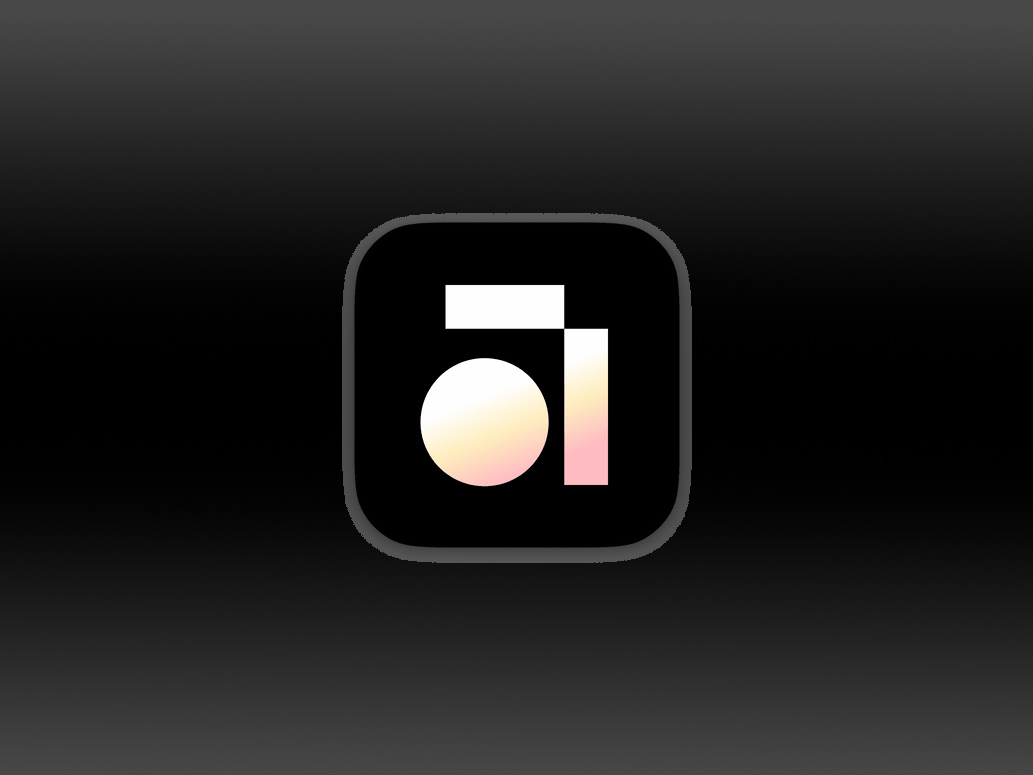
Notion Alternative Anytype (Self-host)
Ich habe bereits von Docmost als Notion Alternative geschrieben und Docmost ist auch eine tolle Alternative. Docmost ist im Vergleich zu Notion schlank und übersichtlich. Doch wer mehr Funktionen benötigt, wird wohl immer wieder zu…
-
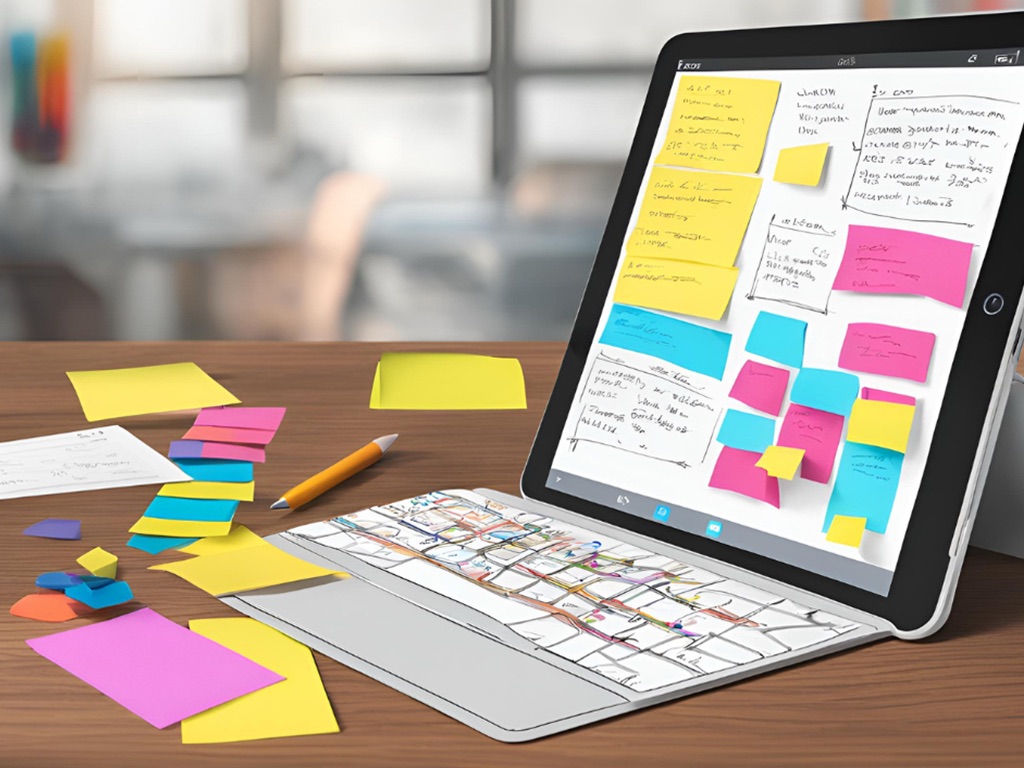
Notion, Trillium, Docmost und co – Unser 2. Gehirn
Heute, 2024 gibt es Apps und viele Webanwendungen die fürs Smartphone angepasst sind. Das möchte ich mir zu nutzen machen und habe mich auf die Suche begeben, für mich die perfekte Notizen App zu finden.
-

Docmost
Zur Zeit schlägt mir der YouTube Algorithmus die Anwendung Docmost am laufendem Band vor. Als ich das erste mal mir die Anwendung angeschaut habe, dachte ich, brauche ich nicht. Schreib/Notiz Apps habe ich on mass.…